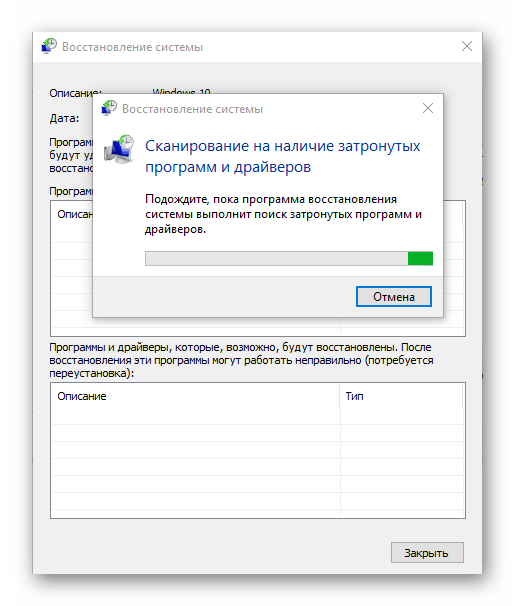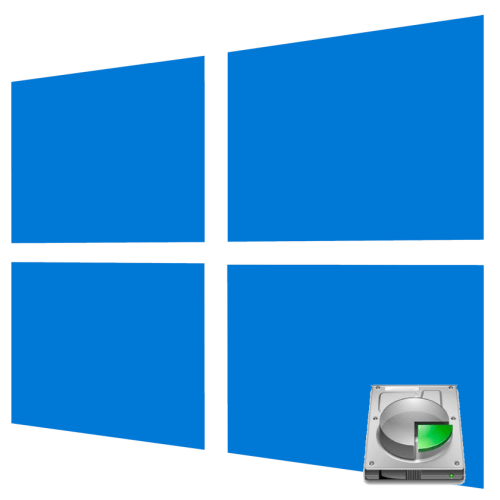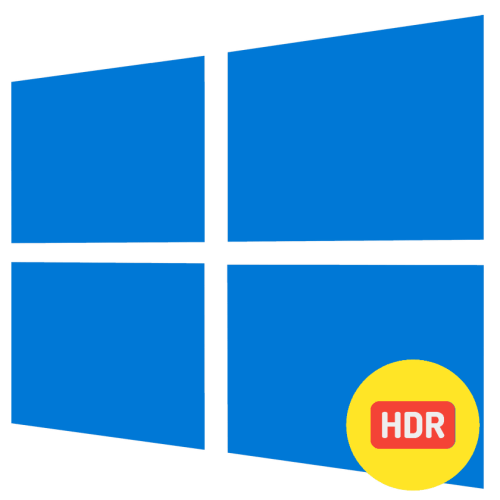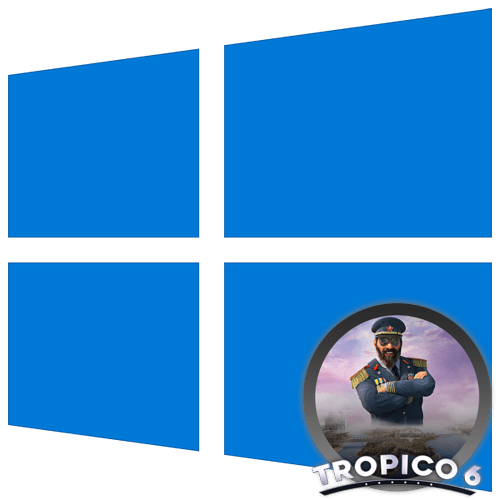Зміст
- Спосіб 1: Оновлення операційної системи
- Спосіб 2: Запуск в режимі сумісності
- Спосіб 3: Заміна конфігураційного файлу
- Спосіб 4: встановлення спеціального патча
- Спосіб 5: перевстановлення / оновлення драйвера відеокарта
- Спосіб 6: перевстановлення гри
- Спосіб 7: відновлення системних файлів
- Спосіб 8: відновлення системи
- Питання та відповіді
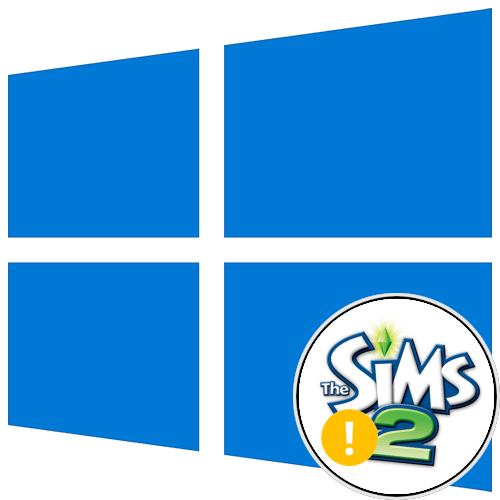
Важливо! у цій статті розповідається про методи усунення несправності, пов'язаної з частими вильотами Sims 2. Якщо ваша проблема полягає в помилках при запуску гри, зверніться за допомогою до іншого матеріалу на нашому сайті. У ньому наводиться безліч способів усунення неполадок цього типу.
Детальніше: Як запустити Sims 2 у Windows 10
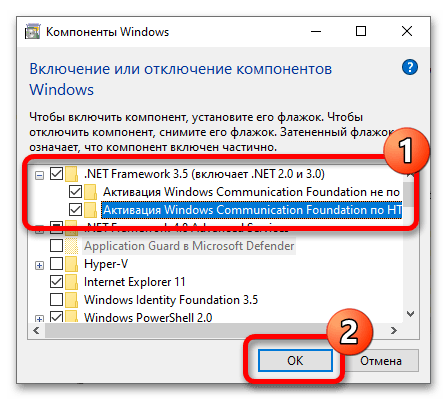
Спосіб 1: Оновлення операційної системи
Перед внесенням правок в компоненти гри і операційної системи рекомендується перевірити наявність оновлень і при виявленні встановити їх. Розробники Windows 10 постійно покращують сумісність зі старими іграми, тому інсталяція патча здатна усунути проблему з вильотами. Якщо ви не знаєте, як оновити ОС до останньої версії, зверніться за допомогою до тематичної статті на нашому сайті.
Детальніше: оновлення Windows 10 до останньої версії
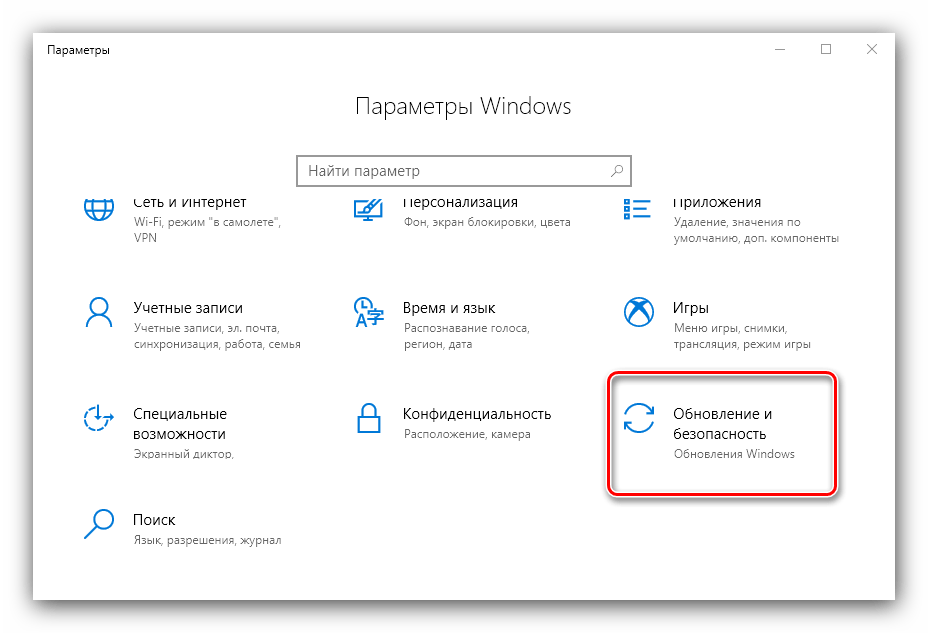
Зверніть увагу! деякі користувачі скаржаться на помилку, що виникає під час інсталяції оновлень. Якщо і ви зіткнулися з такою проблемою, перейдіть за посиланням нижче до статті з описом можливих несправностей і способами їх усунення.
Детальніше: що робити, якщо оновлення не встановлюються в Windows 10

Спосіб 2: Запуск в режимі сумісності
Проблема з вильотами може бути пов'язана з поганою сумісністю гри, так як виходила вона за часів, коли Windows 10 ще не існувало. Тому для усунення безлічі несправностей рекомендується скористатися спеціальним засобом операційної системи, яке в автоматичному режимі проаналізує файли Sims 2 і підбере найбільш підходящу конфігурацію для коректної роботи.
- Перейдіть до властивостей ярлика гри. Для цього клацніть по ньому правою кнопкою миші і в контекстному меню виберіть пункт «властивості» .
- У вікні, пройдіть у вкладку»Сумісність" і натисніть на кнопку " Запуск засобу усунення проблем із сумісністю» .
- У що з'явився вітальному вікні утиліти клікніть по пункту " використовувати рекомендовані параметри» .
- Натисніть на кнопку " перевірити програму»
. Відразу після цього буде здійснено запуск виконуваного файлу гри, продовжуйте грати в неї. Якщо через деякий час помилка не з'явилася, значить, засіб усунення неполадок підібрало вірні параметри сумісності. Вийдіть з Sims 2 і клацніть по кнопці
»далі"
.
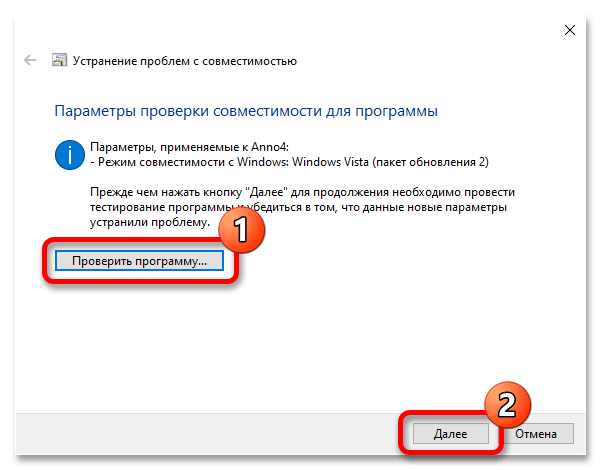
Примітка! якщо проблема з вильотом не була усунена, все одно клацніть по кнопці »далі" .
- Якщо в процесі гри вильоту не було, дайте відповідь на поставлене запитання, вибравши варіант " так, зберегти ці параметри для програми»
. Після цього
" засіб усунення несправностей»
можна закрити і продовжувати грати в Sims 2.
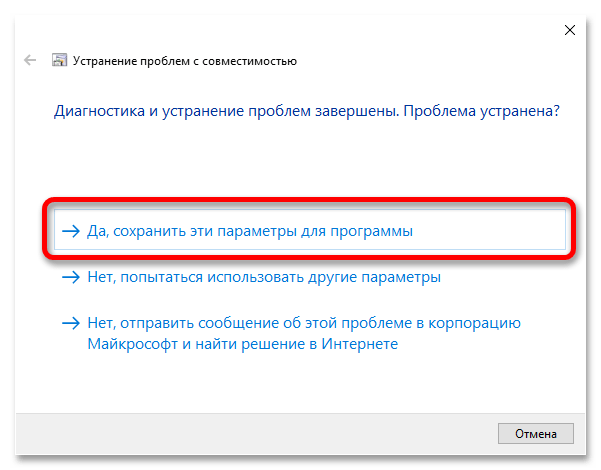
Якщо несправність не була усунена і виліт стався, клацніть по варіанту " ні, спробуйте використовувати інші параметри» .
- На екрані з'явиться список з різним описом проблеми. Поставте позначки навпроти тих пунктів, які співвідносяться з роботою вашої гри. Потім клацніть по кнопці»далі" .
- Повернувшись в уже знайоме вікно, знову клікніть по кнопці " перевірити» . Далі дійте аналогічним чином, як було описано в пунктах №4-6 цієї Інструкції, тільки на цей раз при необхідності виберіть зі списку інші варіанти відповідей.
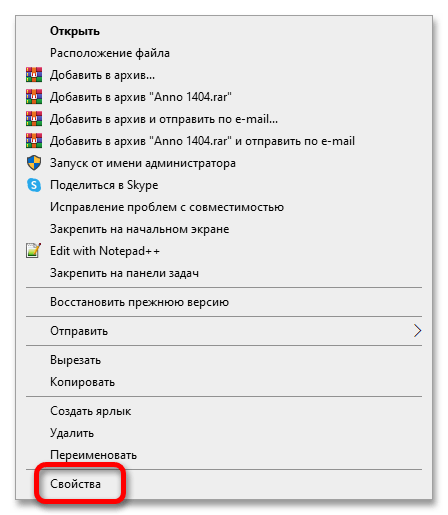
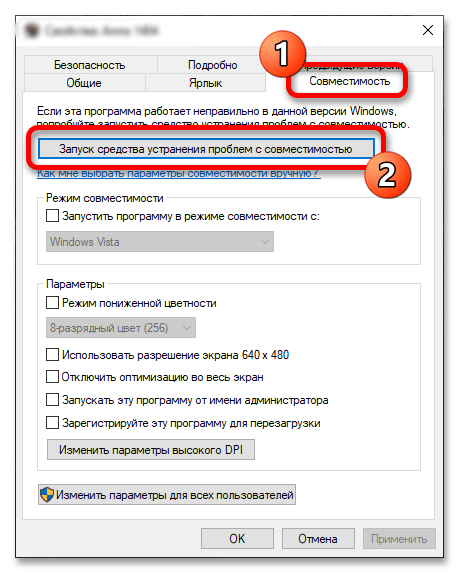
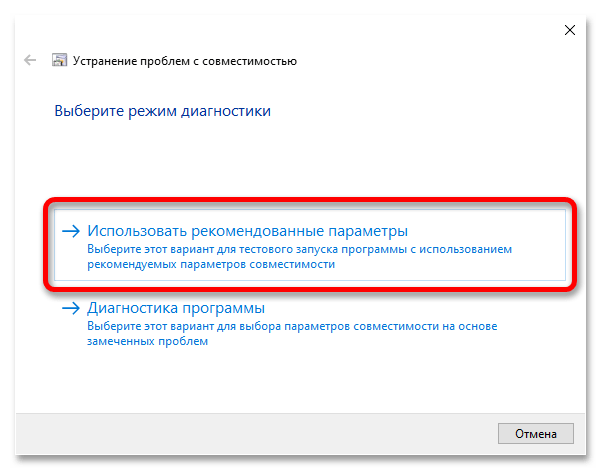
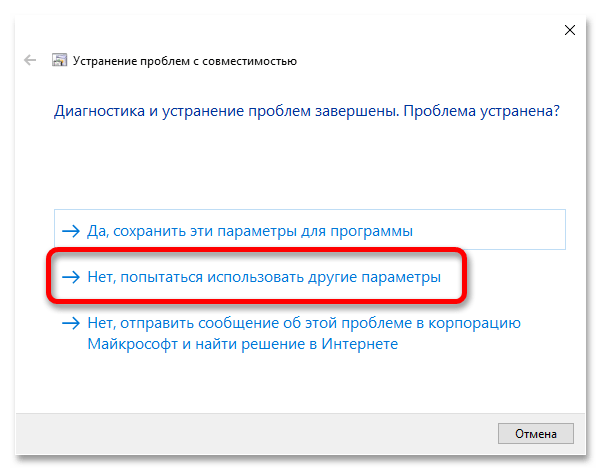
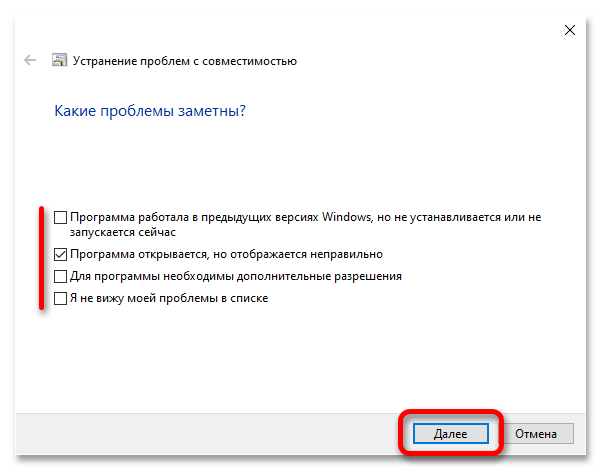
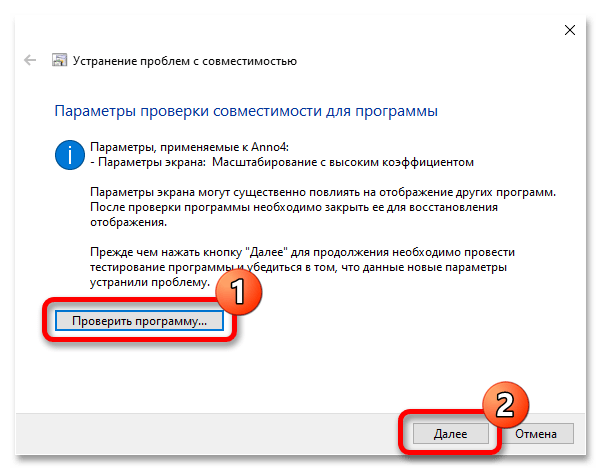
Спосіб 3: Заміна конфігураційного файлу
Sims 2 може некоректно працювати з сучасними дозволами моніторів, проявляється це в неправильному відображенні деяких елементів інтерфейсу і періодичних вильотах при переході в різні меню і під час завантаження локацій. Рішенням проблеми буде Заміна конфігураційного файлу. Попередньо скачайте його з нашого хмарного сховища, клацнувши по кнопці нижче.
Примітка! Файл знаходиться в ZIP-архіві, тому перед виконанням подальшої інструкції витягніть його. Для цього ви можете скористатися як штатними засобами операційної системи, так і програмним забезпеченням від сторонніх розробників. При необхідності ознайомтеся з тематичною статтею на нашому сайті, перейшовши за посиланням нижче.
Детальніше: як розпакувати ZIP-архів у Windows 10
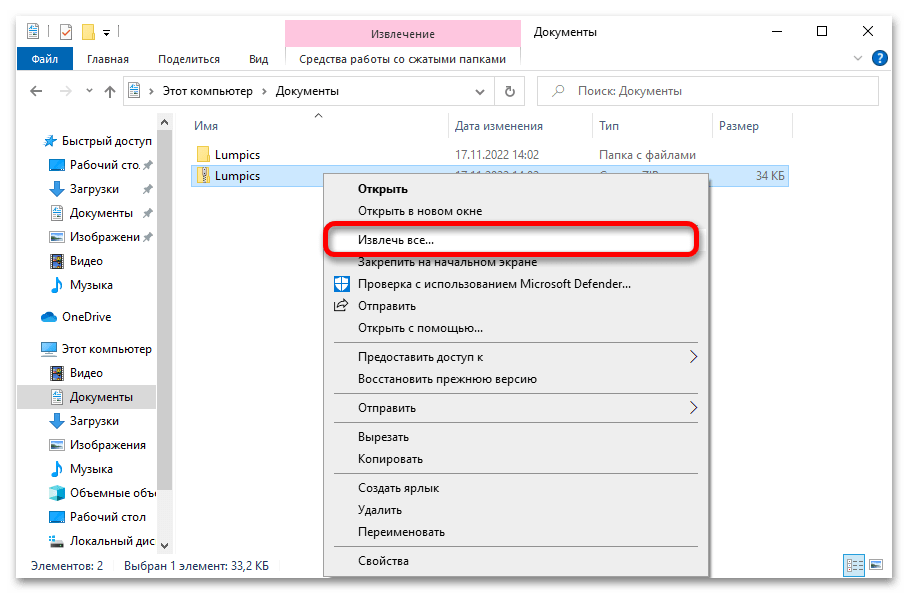
Файл містить параметри гри, спочатку налаштовані для коректної роботи в Windows 10. Але за замовчуванням у ньому вказано роздільну здатність 1920 на 1080 пікселів. Якщо у вас монітор відповідає цим значенням, значить, можете пропустити початок наведеної далі інструкції і перейти відразу до її останнього пункту. В іншому випадку необхідно відкрити конфігураційний файл в " блокноті» і змінити параметри дозволу.
- Перейдіть до папки, куди ви витягли вміст архіву. Відкрийте контекстне меню конфігураційного файлу, натиснувши по ньому правою кнопкою миші, і виберіть пункт " Відкрити за допомогою» .
- У діалоговому вікні знайдіть в списку додаток «Блокнот» . Виділіть його і клацніть по кнопці «ОК» . Також рекомендується встановити позначку навпроти пункту «завжди користуватися цією програмою для відкриття .SGR файлів» , щоб в майбутньому не довелося виконувати ці ж дії з іншими подібними файлами.
- У вікні Блокнота необхідно знайти блок параметрів, що відповідають за Дозвіл екрану в грі. Для зручності рекомендується скористатися функцією пошуку. Для цього розгорніть меню «Правка» , розташоване у верхній частині інтерфейсу, і виберіть пункт »знайти" . Також ви можете для цього скористатися поєднанням клавіш Ctrl + F .
- У вікні введіть в поле " що»
зазначену нижче рядок, після чого натисніть по кнопці
" Знайти далі»
.
option ScreenModeResolutionКлікайте по ній до тих пір, поки не побачите в основній частині " Блокнота» той самий вміст, що показано на зображенні нижче. Якщо ви випадково перегорнете його, переведіть перемикач у блок »напрямок" в положення «вгору» і знову почніть клікати по кнопці " Знайти далі» .
- Перед вами буде розташовуватися чотири блоки зі значеннями дозволу, які відповідають обраним параметрам якості графіки. Рекомендується встановити навпроти всіх рядків дозвіл вашого екрану, чергуючи значення по горизонталі і вертикалі, як це зроблено на зображенні нижче.
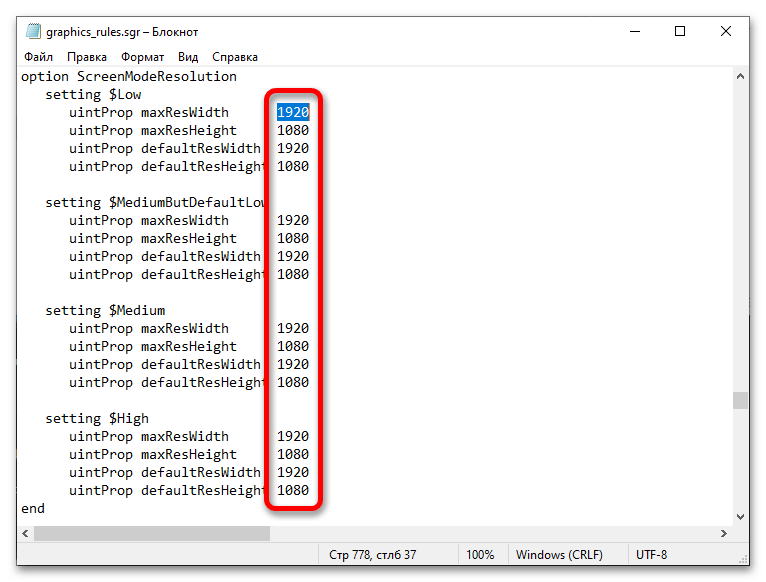
Після цього збережіть зміни, скориставшись комбінацією клавіш Ctrl + S .
- Тепер необхідно скопіювати змінений конфігураційний файл в усі відповідні директорії гри. Їх список ви можете бачити нижче. Зауважте, що шлях починається безпосередньо з кореневої папки Sims 2.
The Sims 2\Apartment Life\TSData\Res\Config
The Sims 2\Best of Business\EP3\TSData\Res\Config
The Sims 2\Best of Business\SP5\TSData\Res\Config
The Sims 2\Best of Business\SP7\TSData\Res\Config
The Sims 2\Bon Voyage\TSData\Res\Config
The Sims 2\Double Deluxe\Base\TSData\Res\Config
The Sims 2\Double Deluxe\EP2\TSData\Res\Config
The Sims 2\Double Deluxe\SP4\TSData\Res\Config
The Sims 2\Free Time\TSData\Res\Config
The Sims 2\Fun with Pets\EP4\TSData\Res\Config
The Sims 2\Fun with Pets\SP1\TSData\Res\Config
The Sims 2\Fun with Pets\SP9\TSData\Res\Config
The Sims 2\Glamour Life Stuff\TSData\Res\Config
The Sims 2\Seasons\TSData\Res\Config
The Sims 2\University Life\EP1\TSData\Res\Config
The Sims 2\University Life\SP6\TSData\Res\Config
The Sims 2\University Life\SP8\TSData\Res\ConfigПримітка! якщо якийсь папки ви не знайдете, пропустіть її. Це означає, що у вас просто не встановлено відповідне доповнення до гри.
При копіюванні файлу в цільову директорію у вас на екрані кожен раз буде з'являтися діалогове вікно з попередженням, що такий об'єкт там вже є. Кожен раз клікайте по пункту " замінити файл у папці призначення» .
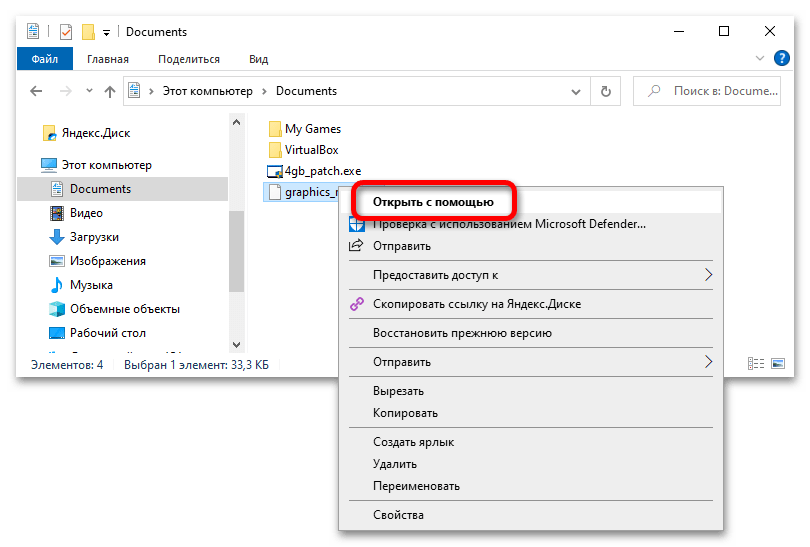
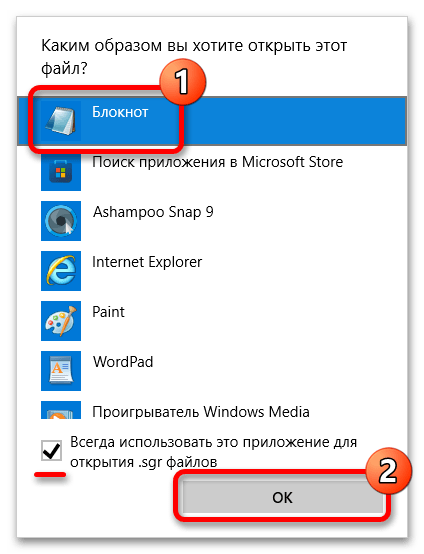
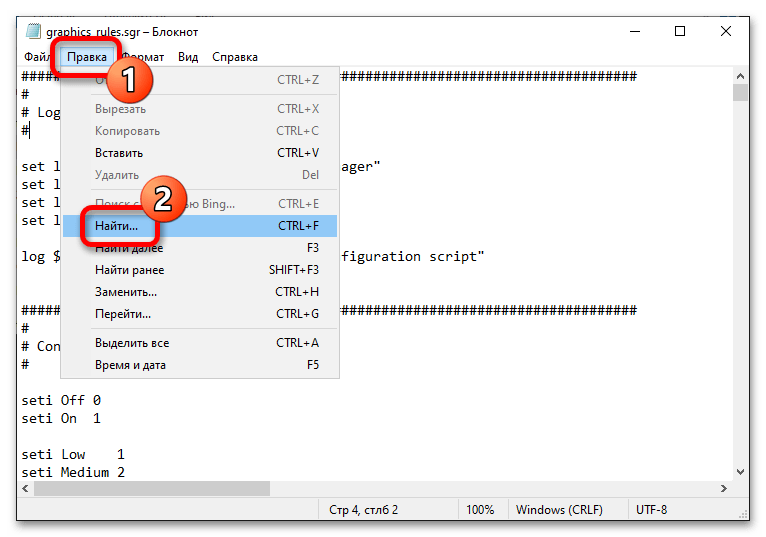
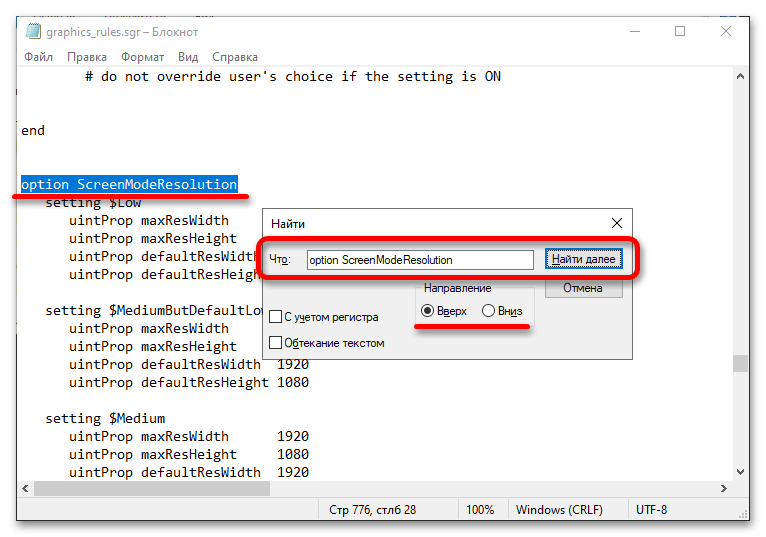
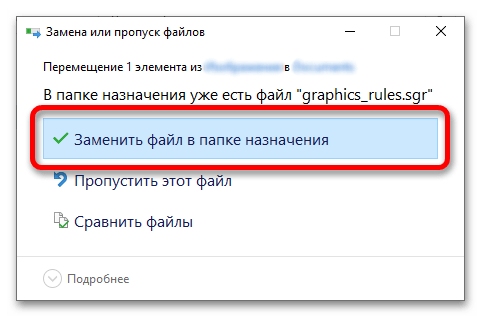
Спосіб 4: встановлення спеціального патча
Виконуваний файл Sims 2 був створений, коли на ринку комп'ютерної техніки ще не було 64-бітних процесорів, тому в ньому немає рядків коду, що забезпечують сумісність з оперативною пам'яттю об'ємом 4 ГБ і більше. З цієї причини в грі можуть траплятися раптові Вильоти, особливо сильно це проявляється на великих локаціях з великою кількістю ігрових персонажів. Щоб усунути цю проблему, необхідно інсталювати в кореневу директорію спеціальний патч, який внесе правки в виконуваний файл Sims 2, але попередньо скачайте його з офіційного сайту розробника.
Після розпакування перейдіть до папки з цим файлом і виконайте такі дії:
- Запустіть виконуваний файл інсталятора патча подвійним натисканням лівої кнопки миші. При необхідності в діалоговому вікні дайте свою згоду на виконання програми.
- У вікні файлового менеджера перейдіть в кореневу директорію гри і виберіть її виконуваний файл. Потім натисніть на кнопку»відкрити" .
- Відразу після цього з'явиться діалогове вікно з повідомленням про те, що все пройшло успішно. Закрийте його, натиснувши на кнопку «ОК» .
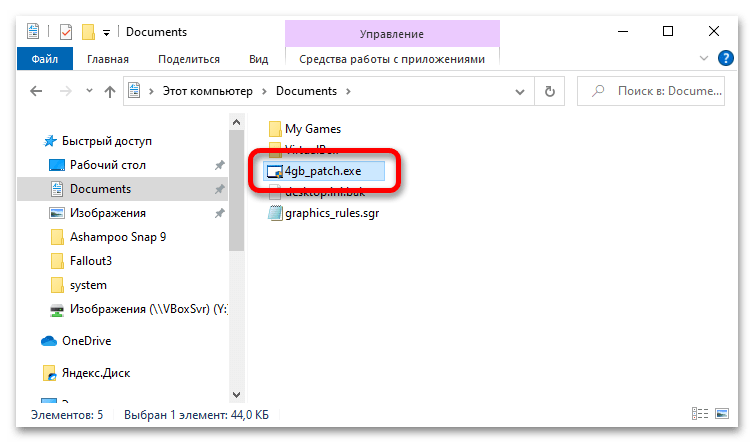
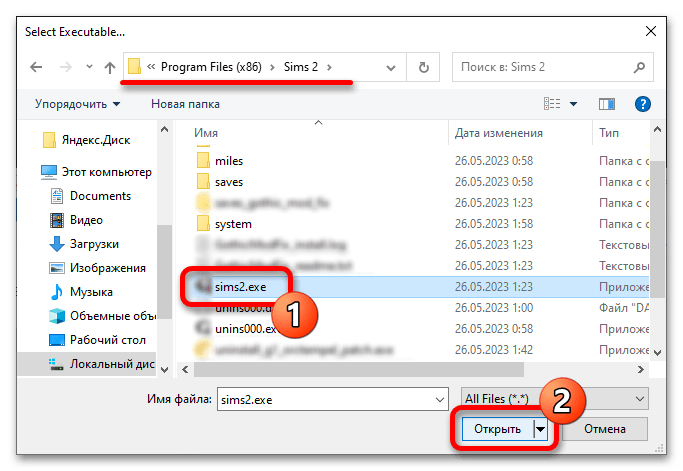
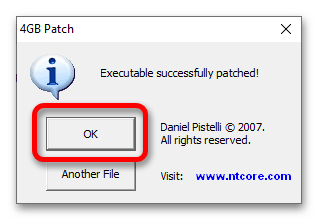
Примітка! якщо ви не знаєте, де знаходиться коренева директорія гри з виконуваним файлом, відкрийте її через контекстне меню ярлика на робочому столі. Викличте його натисканням правої кнопки миші, після чого виберіть пункт " розташування файлу» .
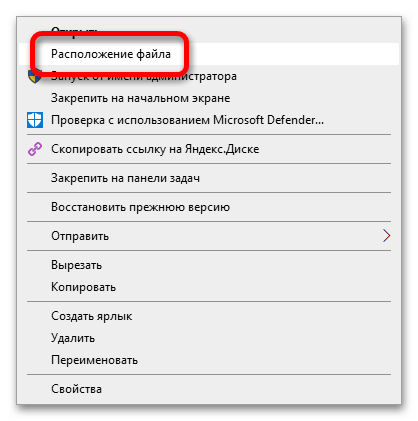
Спосіб 5: перевстановлення / оновлення драйвера
Для коректної роботи ігор в операційній системі повинна бути встановлена актуальна версія драйвера відеокарти. Якщо ви давно не оновлювали його, слід перевірити наявність апдейтів. Керівництво по виконанню цієї процедури буде відрізнятися в залежності від компанії виробника графічного чіпа. У нас на сайті є окремі статті, присвячені цій темі, в яких вся процедура детально описується, скористайтеся відповідним посиланням нижче.
Детальніше: як оновити драйвер відеокарти NVIDIA / AMD
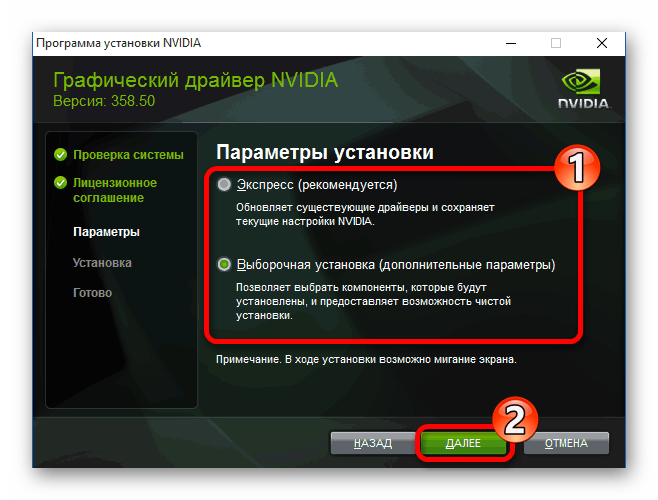
Якщо проблеми з Sims 2 почали з'являтися відносно недавно, а до цього часу все було в порядку, є ймовірність, що драйвер відеокарти пошкодився. В такому випадку його оновлення не допоможе, потрібно зробити повну переустановку. Цю процедуру можна умовно розділити на два етапи: видалення та інсталяція. Детальніше про це розповідається в іншій статті на нашому сайті.
Детальніше: як перевстановити драйвер відеокарти
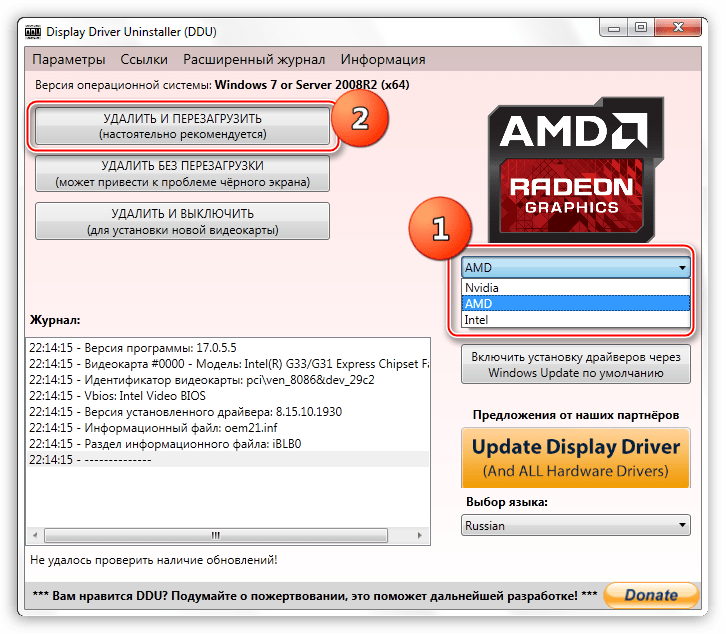
Спосіб 6: перевстановлення гри
В процесі роботи за комп'ютером з тих чи інших причин могли випадково пошкодитися файли гри, що і викликало проблеми з раптовими вильотами. В такому випадку необхідно відновити всі дані. Зробити це можна шляхом переустановлення Sims 2, але перш гру слід повністю видалити з комп'ютера. Для цього рекомендується скористатися її деинсталлятором або спеціальним програмним забезпеченням від стороннього розробника. Детальніше про це розповідається в іншій статті на нашому сайті, при необхідності ознайомтеся з нею.
Детальніше: видалення ігор на комп'ютері з Windows 10
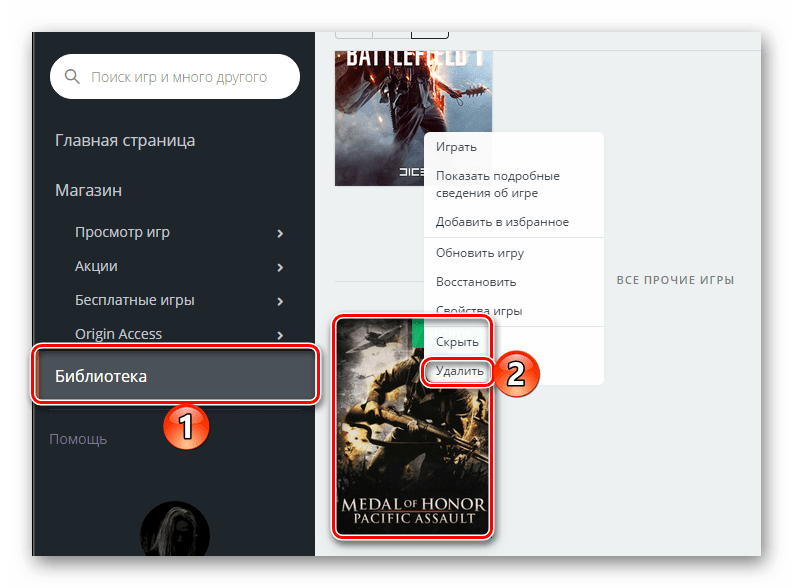
Якщо ви завантажували інсталятор Sims 2 з Інтернету, перед повторною інсталяцією рекомендується прочитати тематичне керівництво на нашому сайті. У ньому поетапно розповідається про те, як інсталювати програми та ігри в операційній системі.
Детальніше: Керівництво по установці програм на комп'ютер
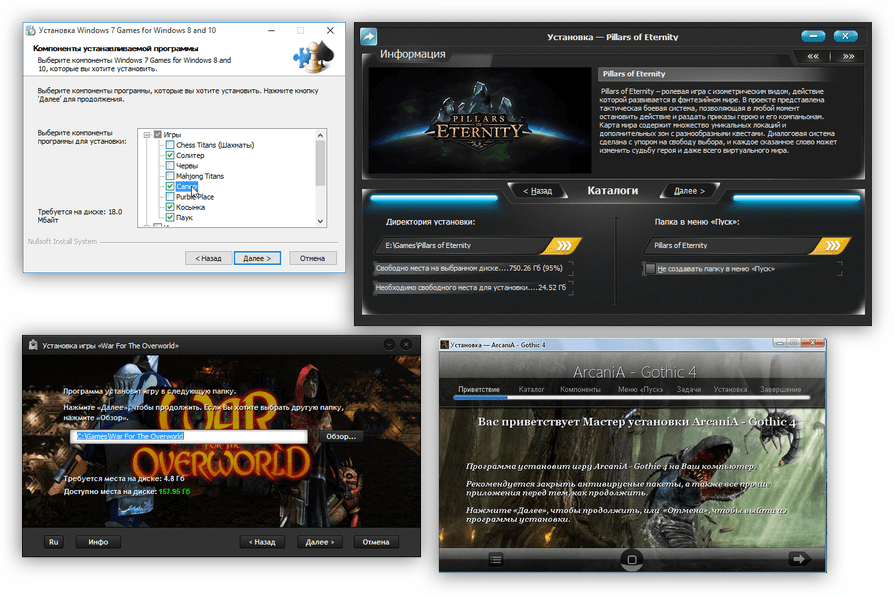
Спосіб 7: відновлення системних файлів
В процесі роботи за комп'ютером пошкодитися могли не тільки ігрові файли, але і системні. Це також стає причиною раптових вильотів в іграх. Якщо такі проблеми ви помічали не тільки в Sims 2, то для їх вирішення необхідно спробувати відновити дані на диску операційної системи. Для цього слід скористатися спеціальною консольної утилітою Windows 10, яка виробляє цю процедуру в автоматичному режимі, досить буде її запустити з відповідними параметрами. На нашому сайті є окрема стаття, в якій про це розповідається докладніше. При необхідності ви можете ознайомитися з нею, перейшовши за посиланням нижче.
Детальніше: відновлення цілісності системних файлів у Windows 10
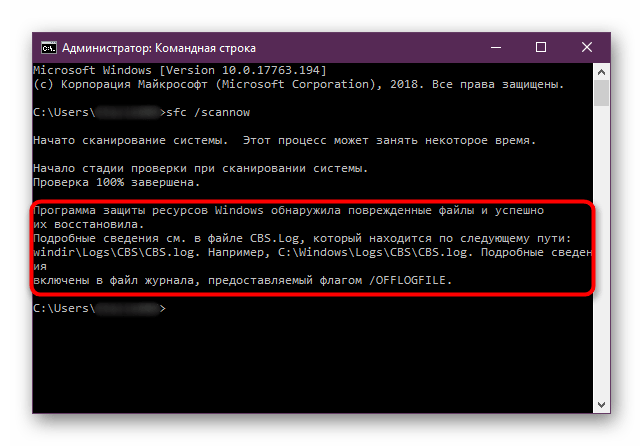
Спосіб 8: відновлення системи
Якщо довгий час з грою Sims 2 все було в порядку, а раптові Вильоти стали турбувати вас відносно недавно, усунути несправність можна шляхом відкату операційної системи до точки відновлення. Важливим фактором тут є її наявність. У разі задоволення цієї вимоги, зробіть процедуру по відновленню. При необхідності зверніться за допомогою до іншого матеріалу на нашому сайті, присвяченому цій темі.
Детальніше: як відкотити Windows 10 до точки відновлення